Slik roterer du Nexus 7 effektivt med den beste måten

Nexus 7 er en kraftig enhet. Men som andre Android-enheter, som du får mer inn i å bruke det, kan du møte flere apper som krever root-tilgang. Faktisk kan rooting Nexus 7 tablett gi flere fordeler. Systemprogrammer, for eksempel bruk mye minne. Selv om vi ikke bruker noen systemprogrammer, kan vi ikke kaste dem til søppel uten jailbreak Nexus 7. Videre kan vi ikke blokkere annonser og varsler på vanlige Nexus 7-telefoner. Hvis du spiller mobilspill, kan du få tilgang til spill app-filer og fjerne begrensninger på en roten Android-enhet. I et ord vil du kanskje rote håndsettet ditt for å få flere kontroller. Og vi skal vise deg hvordan du kan rotere Nexus 7 effektivt.
Metode 1. Root Nexus 7 på PC
Det er mange Android rotprogrammer på markedet; mens bare flere applikasjoner støtter Nexus 7. Nexus Root Toolkit er et dedikert rotverktøy for alle Nexus-modeller. Så, du kan bruke den til å rotere Nexus 7 uten å bekymre deg om kompatibilitetsproblemer.
Slik roterer du Nexus 7 på PC
Installasjon
Last ned Nexus Root Toolkit fra WugFresh.com og følg instruksjonene for å installere den på datamaskinen.
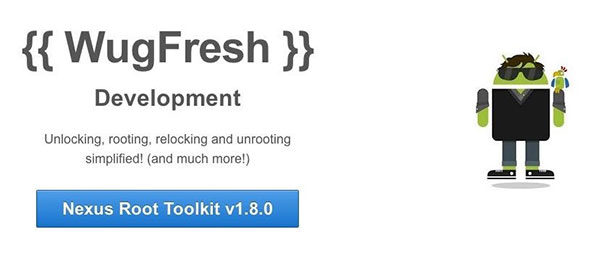
Koble til Nexus 7
Gå til innstillinger app på Nexus 7 og klikk Bygg nummer 7 ganger i Om tablet-delen. Deretter navigerer du til Innstillinger-> Utvikleralternativer og aktiverer USB-feilsøking. Koble Nexus 7 til datamaskinen via en kabel. Når tillatelsesvarselet kommer opp, trykk på OK for å fortsette.
Backup
Start Nexus Root Toolkit og klikk på Backup knappen for å sikkerhetskopiere hele enheten. Trykk deretter på Create Nanroid Backup w / Custom Recovery i popup-dialogboksen.
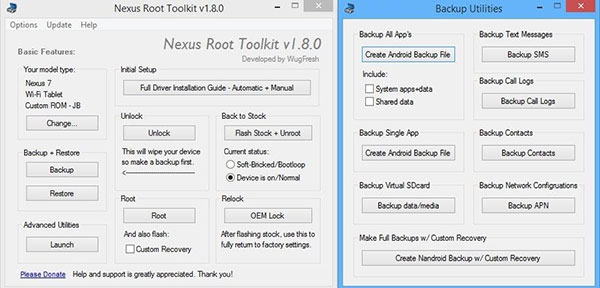
Forbered
Slå den Lås knappen på NRT for å låse opp opplastingsprogrammet på Nexus 7. Når advarselsmeldingen vises på enheten, les den nøye og trykk på Ja for å fortsette.
Root
Hvis du er klar, klikk på Root knappen for å begynne å knekke Nexus 7 umiddelbart. NRT vil skyve SuperSU til Nexus 7. Når tillatelsesforespørselen vises på nettbrettet, trykker du på Grant for å fullføre rooting.
Når SuperSU er installert, kan du starte din Nexus 7 på nytt og få tilgang til rot uten hindring.
Metode 2. Root Nexus 7 uten PC
Som du kan se, er det fortsatt komplisert å rote Nexus 7 på PC. Du må slå på USB feilsøkingsmodus og låse opp opplastingsprogrammet. Disse innstillingene kan gjøre deg frustrerende, for ikke å nevne å rote enheten. For å forenkle Android-roten har mange roteverktøyer rullet ut APK-filer. Med en APK, for eksempel Towelroot APK, kan du rotere nettbrettet uten PC og kompliserte innstillinger.
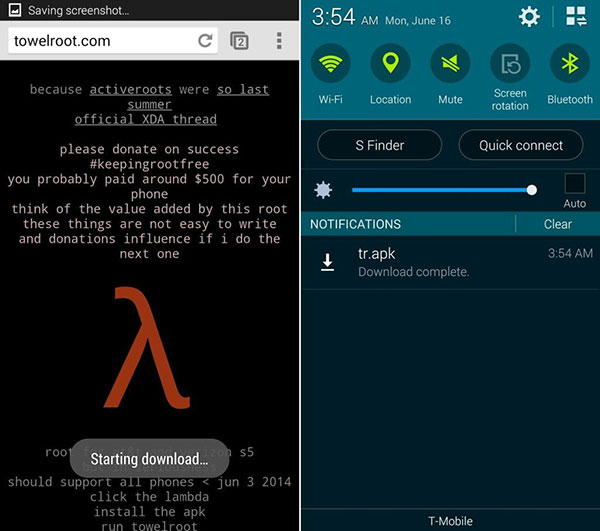
Slik roterer du Nexus 7 uten PC
Trinn 1. Lås opp din Nexus 7 og gå til innstillinger app. Finn ut Ukjente Kilder-alternativet i Sikkerhetsseksjonen og slå den på.
Trinn 2. Få tilgang til Towelroot-nettstedet og last ned APK-filen til nettbrettet ditt. Trykk på APK-filen for å installere den på enheten. Under installasjonen vil du motta advarselsmeldingen. Les det nøye og trykk på Installer uansett for å fortsette.
Trinn 3. Etter installering, åpne Towelroot-app på startskjermbildet. Trykk på gjør det til ra1n-knappen for å aktivere roten Nexus 7-prosessen.
Trinn 4. Et par sekunder senere vil Nexus 7 starte på nytt når rooting-prosessen er ferdig. Deretter kan du installere Root Checker fra Google Play Store og sjekke rotstatusen.
Trinn 5. Last ned SuperSU fra Play Store, og installer den på din rotte Nexus 7. SuperSU er en rotbehandler som har kapasitet til å beskytte din rotfestede enhet mot skadelig programvare som får tilgang til rot.
Gjenopprett data på Nexus 7 når tap av data i Rooting
Du bør forstå at rot og unroot en Android-telefon er offisielt ikke støttet av smartphone-operatører, produsenter og venders. Hvis prosessen mislyktes, vil alle dine personlige data bli tapt. Ikke bekymre deg! Tipard Android Data Recovery kan hjelpe deg med å gjenopprette tapte data og gjenopprette den til Nexus 7. Det er ikke bare et Android-systemgjenopprettingsverktøy, men også i stand til å gjenopprette personlige data fra en ødelagt mobilenhet. Plus Android Data Recovery er tilgjengelig for både Windows og Mac, slik at alle kan bruke den.
Hvordan gjenopprette Nexus 7
Installer Android Data Recovery
Last ned og installer den nyeste versjonen av Android Data Recovery til datamaskinen.
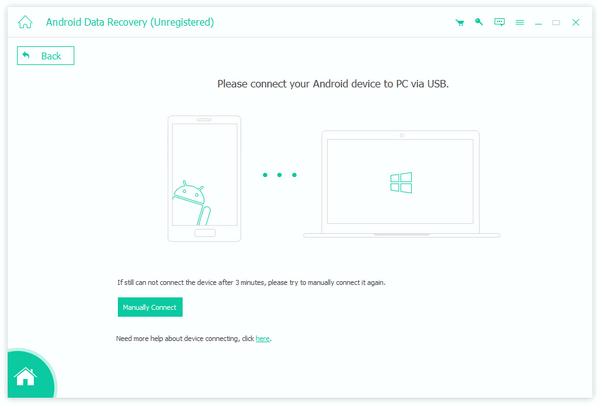
Koble til Nexus 7
Koble Nexus 7 til datamaskinen via USB-kabel og kjør Android Data Recovery.
Aktiver USB-feilsøking
Programmet kan gjenkjenne telefonmodellen automatisk. Alt du trenger å gjøre er å følge instruksjonene på skjermen for å slå på USB feilsøkingsmodus.
Velg data
På grensesnittet velger du datatyper for gjenoppretting. Klikk på neste knappen for å gå til detaljvinduet. Deretter kan du velge bestemte filer eller alle filer.
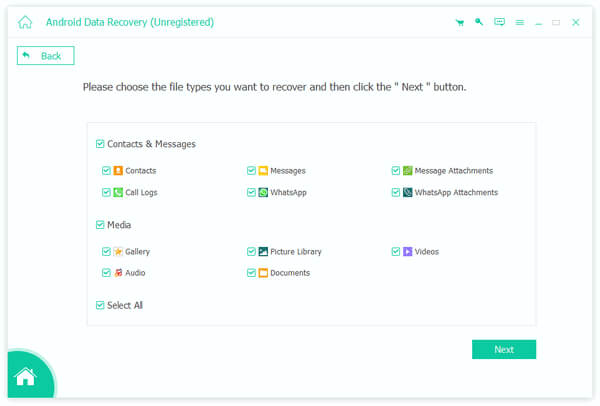
Start eksport
Når du klikker på Gjenopprette knappen, vil de valgte dataene og filene gjenopprettes og gjenopprettes til Nexus 7.
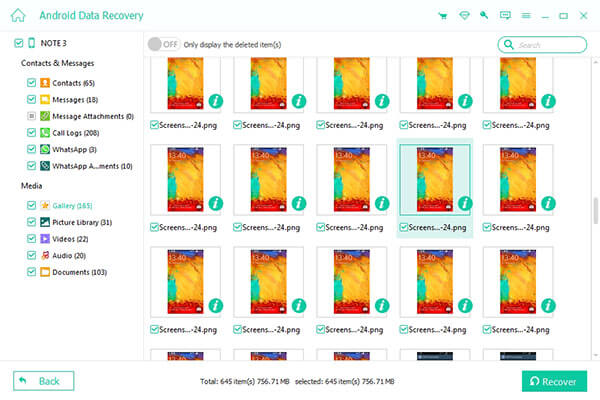
konklusjonen
Å jobbe med en roten Nexus 7 er fantastisk, fordi du kan kontrollere nettbrettet helt. Hvis den kompliserte rooting-prosessen er hindringen for å nyte rødet Nexus 7, finner du dette innlegget er nyttig. Vi har delt flere måter å knekke Nexus 7. Towelroot APK er mer egnet til mobil-første folk. Denne metoden kan jailbreak en Nexus 7 uten PC og andre eksterne enheter. Hvis Towelroot APK ikke lykkes, kan du prøve å rote enheten på PC med Nexus Root Toolkit. Videre har vi vist trinnvis veiledningen for å gjenopprette Nexus 7-filer med Tipard Android Data Recovery.







